1、桌面找到此电脑图标右击一下选择管理
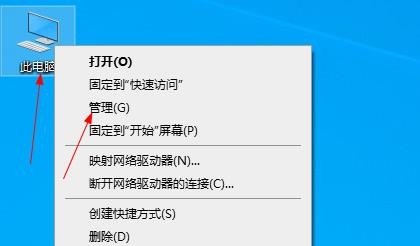
2、找到-----本地用户组和组点击
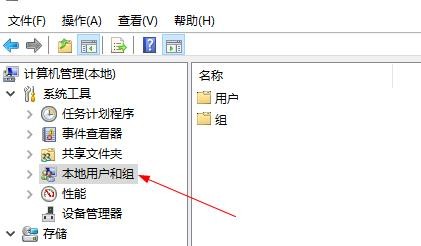
3、点击右边的用户
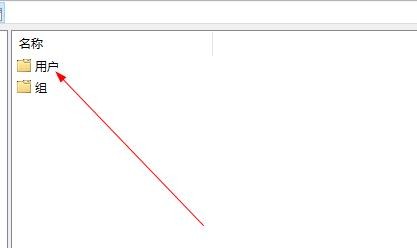
4、找到Administrator用户右击点击属性

5、在账户已被禁用前面的勾去了 ----------在密码永不过期前面打勾 其他地方不要去打勾了

6、点击确定 设置好以后点击确定

7、如果需要设置登录密码就在Administrator用户右击点击设置密码
8、点击继续
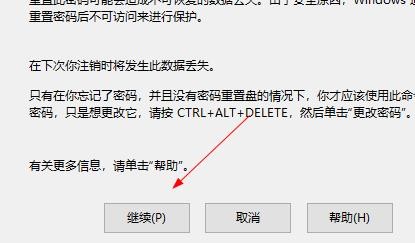
9、输入你的密码 在输入一遍 然后点击确定 在重新开机就出来了

10、禁用以前的用户名 找到你以前的用户名 右击选择属性
11、然后把---在账户已被禁用前面的勾打上 ----------在密码永不过期前面这鬯橐鲜勾去了 其他地方不要去打勾了
